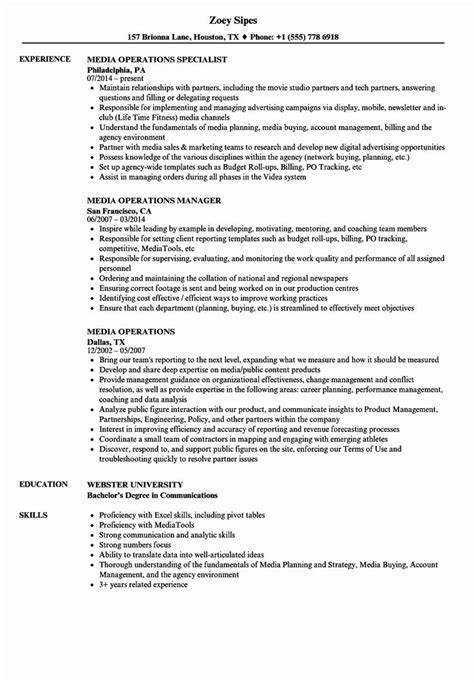
الحصول على ميزة في مكان العمل اليوم يعني امتلاكها مهارات مايكروسوفت أوفيس . إظهار هذه في سيرتك الذاتية أمر لا بد منه. قم بإدراج ووصف كفاءتك في Microsoft Office بإيجاز. يبحث أصحاب العمل عن هذه القدرات للتعامل مع المهام المكتبية. ستخبرك هذه المقالة بأفضل الطرق لسرد ووصف مهاراتك في Microsoft Office.
لعرض مهارات Microsoft Office، قم بإنشاء قسم مخصص في سيرتك الذاتية. استخدم النقاط والمهارات المتعلقة بالمجموعة تحت العناوين الفرعية. قم بوصف التطبيقات التي تتقنها، مثل وورد، وإكسل، وPowerPoint، وOutlook، وAccess . قم بإدراج الأشخاص الذين لديك خبرة فيهم فقط.
قم بتضمين المهارات المتخصصة المتعلقة بالوظيفة التي تتقدم لها. على سبيل المثال، إذا كنت تعرف وظائف متقدمة في Excel أو صيغًا معقدة، فاذكرها.
يُظهر استطلاع LinkedIn Talent Solutions (المصدر) أن إتقان Microsoft Office هو أحد المهارات الوظيفية العشرة الأكثر طلبًا. تسليط الضوء على هذا في سيرتك الذاتية يمكن أن تحصل على مقابلة.
أهمية إدراج مهارات Microsoft Office في السيرة الذاتية
عند صياغة سيرة ذاتية تنافسية، من الضروري أن تدرج اسمك مايكروسوفت أوفيس مهارات. في هذا اليوم وهذا العصر، يعد إتقان MS Office أمرًا ضروريًا للعديد من الوظائف. غالبًا ما يبحث أصحاب العمل عن مرشحين يتمتعون بإجادة قوية لهذه الأدوات، حيث أنها تُستخدم على نطاق واسع في الأعمال التجارية.
بما في ذلك الخاص بك مايكروسوفت أوفيس تُظهر المهارات الموجودة في السيرة الذاتية الخبرة الفنية والقدرة على التعامل بكفاءة مع المهام المختلفة. وتشمل هذه المهارات وورد، إكسل، باور بوينت، أوتلوك ، و اكثر! إن القدرة على استخدام هذه الأدوات يمكن أن تجعلك أكثر قيمة بالنسبة لأصحاب العمل.
تسليط الضوء على الخاص بك مايكروسوفت أوفيس تظهر المهارات القدرة على التكيف والدافع لتعلم التقنيات الجديدة. ويشير إلى أنه يمكنك التعامل مع تحرير المستندات وتحليل البيانات والعروض التقديمية وإدارة البريد الإلكتروني. يعد هذا التنوع أمرًا مرغوبًا للغاية بالنسبة لأصحاب العمل، لأنه يثبت أنه يمكنك أن يكون لك تأثير في مجالات متعددة.
كيفية تعطيل كلمة المرور على ويندوز 10
علاوة على ذلك، إتقان مايكروسوفت أوفيس يمكن أن يميزك عن المتقدمين الآخرين. يمنحك عرض المهارات أو الشهادات المتقدمة المتعلقة بهذه الأدوات ميزة في سوق العمل. يدرك أصحاب العمل قيمة وجود شخص يمكنه التعامل مع المشاريع المعقدة والمهام المتخصصة باستخدام MS Office.
يأخذ جون على سبيل المثال. تقدم بطلب للحصول على منصب مساعد إداري في شركة مرموقة، وأبرز معرفته المهنية ببرنامج MS Office في سيرته الذاتية. وقد لفت هذا انتباه مدير التوظيف، و جون حصل على مقابلة وحصل في النهاية على الوظيفة بسبب أساسه القوي في MS Office.
خطوات لإدراج مهارات Microsoft Office في السيرة الذاتية
تسليط الضوء على الخاص بك مهارات مايكروسوفت أوفيس في سيرتك الذاتية للحصول على دفعة مهنية. هنا أ دليل من 6 خطوات لمساعدتك:
- حدد أولويات المهارات ذات الصلة بالوظيفة التي تتقدم إليها.
- قم بإنشاء قسم المهارات لعرض كفاءتك.
- قم بتنسيق القسم بنقاط أو أعمدة.
- قدم تفاصيل حول التطبيقات البرمجية التي تعرفها.
- استخدام أفعال العمل لإثبات الكفاءة.
- قم بتسليط الضوء على الأمثلة الواقعية للاستخدام الناجح.
تذكر، قم بإدراج ووصفك بدقة مهارات مايكروسوفت أوفيس يستطيع تحسين فرصك في الحصول على مقابلة بشكل كبير . بالإضافة إلى ذلك، تأكد من تحديث مهاراتك وتطويرها بشكل مستمر!
نصائح لوصف الكفاءة في Microsoft Office
قم بتضمين قسم مخصص في سيرتك الذاتية لإدراج اسمك مهارات مايكروسوفت أوفيس . استخدم الرموز النقطية لسرد البرامج التي تعرفها، مثل:
- كلمة : المستندات التي تم إنشاؤها وتنسيقها، بما في ذلك استخدام خيارات وأنماط التنسيق المتقدمة.
- اكسل : إنشاء جداول محورية، واستخدام وحدات الماكرو لأتمتة المهام، وتحليل البيانات باستخدام الصيغ والوظائف المتقدمة.
- عرض تقديمي : إنشاء عروض تقديمية جذابة بصريًا باستخدام رسوم متحركة وانتقالات مخصصة.
- الآفاق : إدارة البريد الإلكتروني والتقويمات وجهات الاتصال بكفاءة واستخدام الميزات المتقدمة مثل القواعد والمرشحات.
لإظهار قدراتك، استخدم أفعال الحركة مثل تم إنشاؤها وتنسيقها. يمكنك أيضًا تسليط الضوء على الشهادات أو التدريب الذي تلقيته.
من الجيد أيضًا إثبات كفاءتك. اعرض المشاريع التي قمت بها أو قم بإعطاء مراجع يمكنها أن تشهد على مهاراتك. على سبيل المثال، أظهرت إحدى المتقدمات معرفتها المتقدمة ببرنامجي Word وExcel من خلال الارتباط بموقع محفظة يحتوي على المستندات التي أنشأتها. وهذا ما جعلها تبرز وحصلت على الوظيفة!
عبارات نموذجية لوصف إتقان Microsoft Office
تسليط الضوء على الخاص بك خبرة مايكروسوفت أوفيس ! استخدم سيرتك الذاتية لإظهار العبارات الجذابة التي تعبر عن مستوى مهارتك. على سبيل المثال، قل يبرع في تقديم عروض PowerPoint التقديمية الديناميكية أو -مهارة في تنظيم البيانات وتحليلها في برنامج Excel . باستخدام الكلمات الوصفية، يمكنك إظهار قدراتك وترك انطباع رائع. تأكد من تألق سيرتك الذاتية – استخدم لغة قوية لإظهار مهاراتك في Microsoft Office!
اعتبارات إضافية لمهارات Microsoft Office في السيرة الذاتية
عندما تقوم بالقائمة مهارات مايكروسوفت أوفيس في السيرة الذاتية، ضع في اعتبارك بعض العوامل الإضافية. اختر المهارات التي تناسب الوظيفة واستعرض أي نجاحات حققتها. لاحظ مستوى خبرتك، من الأساسي إلى المتقدم.
علاوة على ذلك، فكر في أي شهادات أو دورات حول مايكروسوفت أوفيس .
يتوقع مسؤولو التوظيف رؤية أمثلة لك باستخدام هذه المهارات في الوظيفة.
نصيحة محترف: استخدم أفعال الحركة القوية عند شرحك إتقان مايكروسوفت أوفيس لمزيد من التأثير.
خاتمة
تعد مهارات Microsoft Office ضرورة مطلقة في سوق العمل اليوم. يظهر أنه يمكنك استخدام أدوات مثل وورد، وإكسل، وباوربوينت إنها إضافة ضخمة. إن ذكر هذه المهارات في سيرتك الذاتية يعزز فرصك في الحصول على وظيفة. بالإضافة إلى ذلك، فهو يمنحك ميزة على المتقدمين الآخرين.
أصحاب العمل يحبون المرشحين الذين يعرفون Microsoft Office جيدًا. وهذا يدل على أنه يمكنهم استخدام البرامج والقيام بمهام مختلفة. عندما تقوم بإدراج مهارات MS Office، قم بتضمين البرامج المحددة التي تعرفها. على سبيل المثال، إكسل لتحليل البيانات أو برنامج PowerPoint للعروض التقديمية .
عندما تصف مدى مهارتك، استخدم كلمات دقيقة مثل متقدم , بارع ، و خبير . وهذا يساعد أصحاب العمل على فهم قدراتك بشكل أفضل. وقدم أيضًا أمثلة على متى استخدمت هذه المهارات في الماضي.
قم بتضمين أي شهادات أو دورات تدريبية في سيرتك الذاتية. وهذا يمنح أصحاب العمل ضمانًا بأنك تعرف MS Office جيدًا وأنك ملتزم بإتقان الأدوات.














